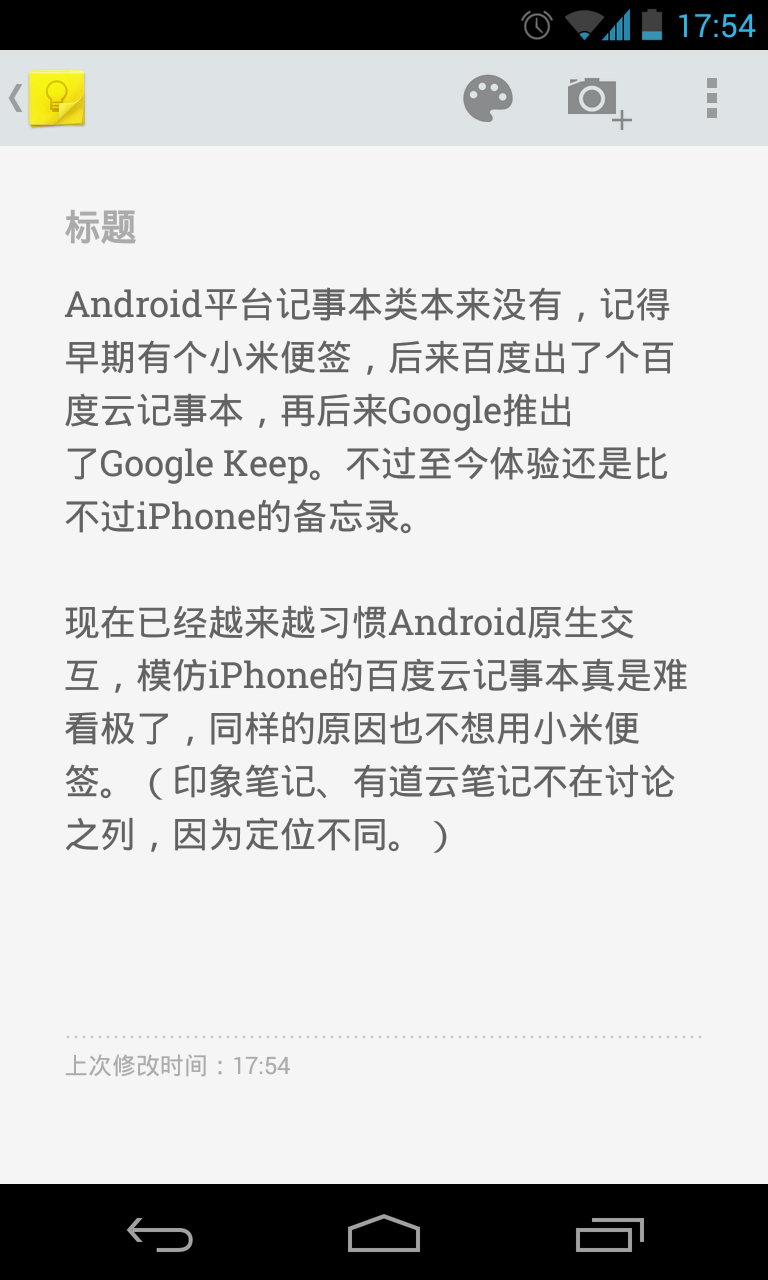一、备份
平时就应该定时备份联系人和照片。联系人备份推荐微信,因为即使换了手机还是会装微信,这样不用特地安装一个应用,备份的联系人支持在网页端进行管理。照片备份推荐微云,微云也能备份文件。如果想备份短信、通话记录、应用,推荐 QQ 同步助手。这个备份方案的优点是都是腾讯的产品,数据管理起来可能比较方便。
如果不想安装这么多个应用,推荐百度云,不过百度云只能备份联系人、照片、短信和文件,不能备份通话记录和应用。有时真是很无语,这些个互联网公司,一个简单的备份问题都搞这么复杂,就不能提供一个简便的解决方案吗?目前我的情况很分裂,联系人微信备份,照片、文件百度云备份,短信、通话记录 QQ 同步助手备份,应用豌豆荚备份在电脑本地。- -||
二、刷机
最早一次刷机是 11 年,当时按照论坛上的教程一步步来的,于普通用户而言门槛还是太高。12 年年底帮朋友刷机尝试了下卓大师,不错,解决了问题。不过现在刷机推荐刷机精灵,一是市场占有率业界第一,二是之前刷过两次,都 OK。
优点:
1、联系人、短信、通话记录、应用刷机前忘了备份也没关系,刷机时可以选择备份,刷机完成后再还原到手机上;
2、支持一键获取 Root 权限;
3、ROM 的数量和更新频率优于卓大师等;
4、支持恢复谷歌服务,包括 Gmail、Google Play 等,亲测可用。
不足:
1、刷机时备份的资料没有照片这项,就是说照片需要在刷机前单独备份,可以拷贝到电脑或备份到百度云、微云等;
2、短信和通话记录的还原丢失部分数据。
最终刷的百度云 ROM,不过不太满意,界面不简洁,第三方主题的质量也比 MIUI 差很多。本来 ROM 的第一选择是全球影响力最大的第三方 ROM:CyanogenMod,可惜不支持联想 S720,第二选择是 MIUI,可惜也不支持,并且普通用户刷机,MIUI 可能是最优选择。
三、后续
听说一开始 QQ 用不了,升级 QQ 到新版后没问题,至于不能用的原因,没有定位到。